Việc chuyển video từ iPhone sang máy tính là một thao tác cần thiết để sao lưu và chia sẻ dữ liệu giữa hai thiết bị. Nếu bạn chưa biết cách thực hiện, hãy tham khảo hướng dẫn sau đây để biết cách sao chép video từ iPhone sang máy tính một cách dễ dàng.
Cách chuyển video từ iPhone sang máy tính macOS
Ngày nay, việc chuyển video từ iPhone sang máy tính trở nên cần thiết. Nếu bạn chưa biết thực hiện như thế nào, dưới đây là một vài phương pháp đơn giản để giúp bạn thực hiện điều này.
Chia sẻ video từ iPhone sang máy tính bằng AirDrop
Một trong những cách nhanh và tiện lợi để truyền video từ iPhone sang Mac chính là sử dụng AirDrop, cho phép bạn gửi tệp qua kết nối Wifi hoặc Bluetooth.
Để sử dụng AirDrop, hãy đảm bảo Bật AirDrop trên cả hai thiết bị và có kết nối Wifi hoặc Bluetooth.
Bước 1: Kích hoạt AirDrop trên cả iPhone và Mac.
🌟 Gợi ý cho bạn: máy tính chạy chậm
- Trên iPhone: Mở Control Center và nhấn giữ phần AirDrop để kích hoạt.
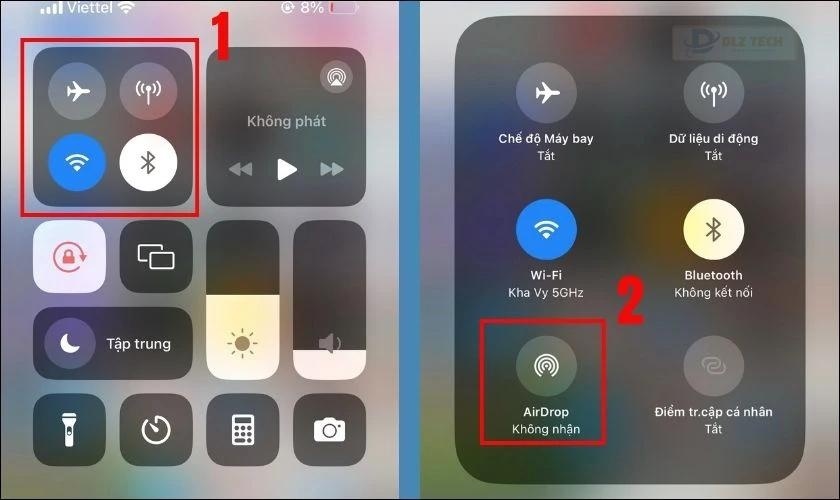
- Trên Mac: Mở Trung tâm thông báo, sau đó chọn AirDrop và kích hoạt. Chọn chế độ Chỉ liên hệ hoặc Mọi người tuỳ thuộc vào nhu cầu.
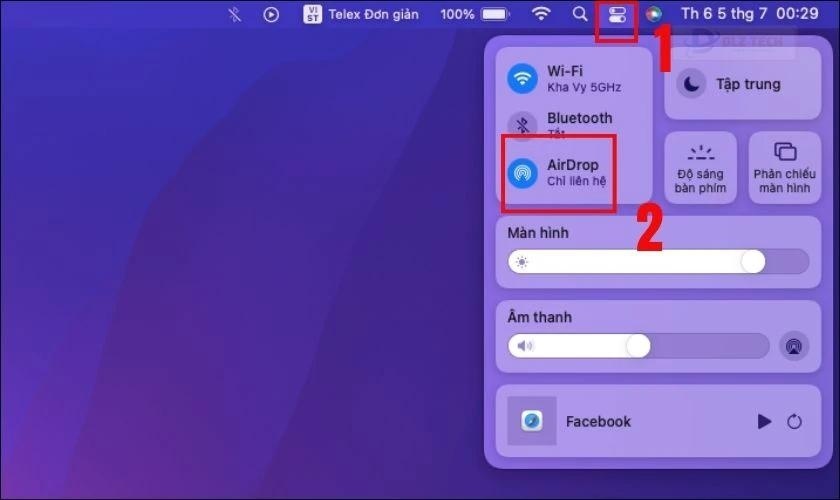
Bước 2: Mở ứng dụng Ảnh trên iPhone, chọn video bạn muốn chia sẻ và nhấn vào biểu tượng Chia sẻ, sau đó chọn máy Mac từ danh sách AirDrop.
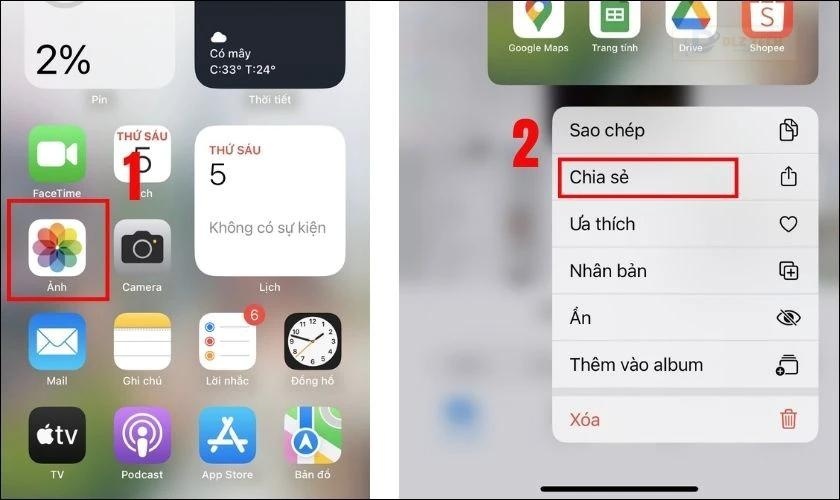
Bước 3: Trên Mac, chấp nhận tệp từ iPhone bằng cách nhấp vào Chấp nhận (Accept) để bắt đầu chuyển video.
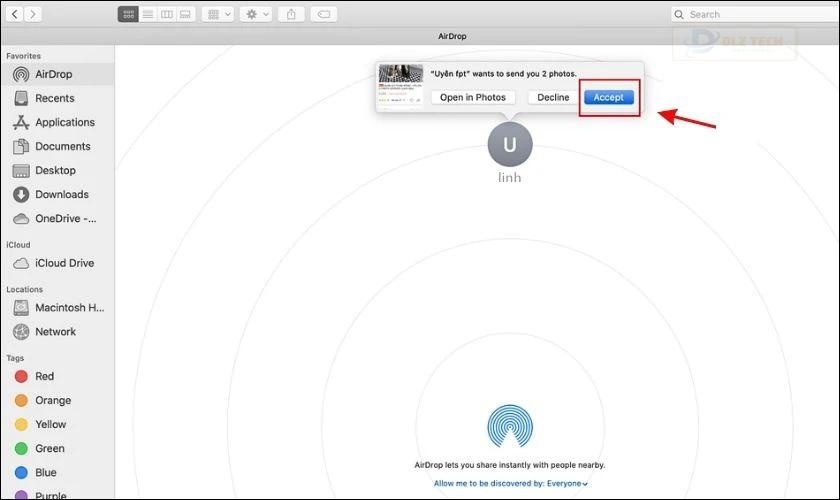
Sau khi quá trình tải xuống hoàn tất, bạn có thể kiểm tra trong thư mục Tải về để tìm video đã chuyển.
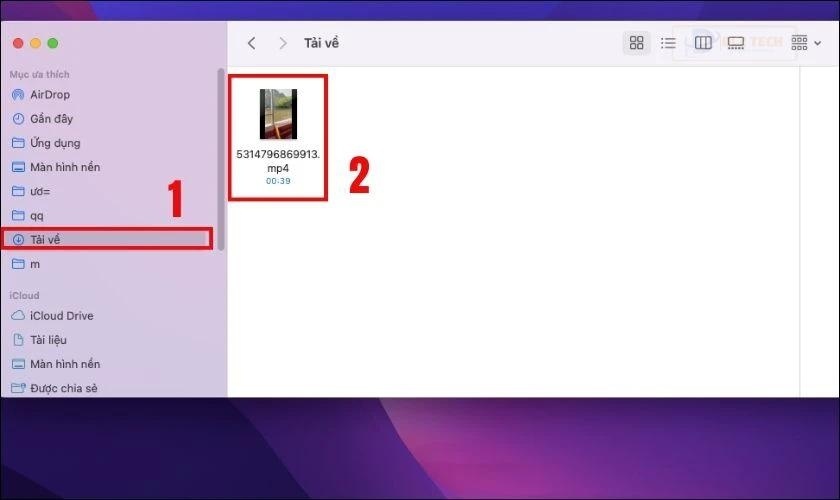
Chỉ cần thực hiện vài bước như trên, bạn đã có thể dễ dàng truyền video từ iPhone sang máy tính.
Chia sẻ video từ iPhone sang máy tính với iCloud
iCloud cũng là một giải pháp tuyệt vời để đồng bộ video giữa iPhone và máy tính Mac. Để thực hiện, hãy làm theo các bước sau:
Bước 1: Bật tính năng iCloud.
- Trên iPhone: Vào Cài đặt, chọn Tên của bạn, tìm mục iCloud và đảm bảo iCloud Drive đã được bật, sau đó đăng nhập vào tài khoản iCloud.
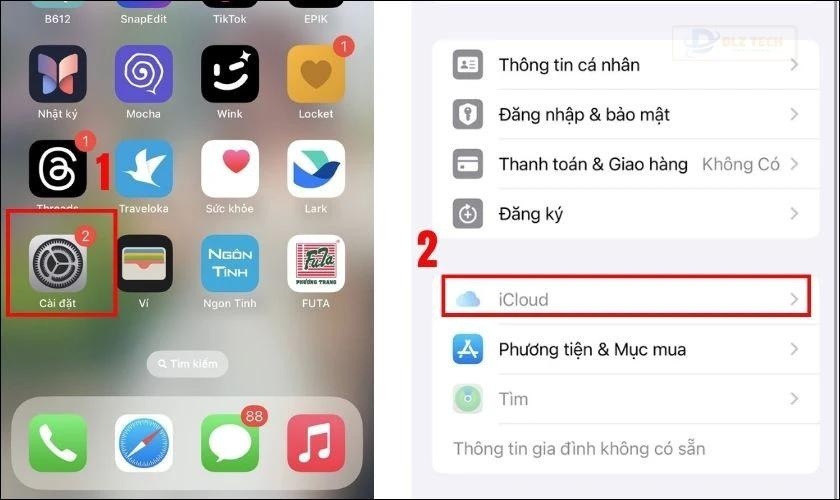
- Trên máy tính: Mở System Preferences, chọn iCloud và đảm bảo iCloud Drive đã được kích hoạt, sau đó đăng nhập giống như trên iPhone.
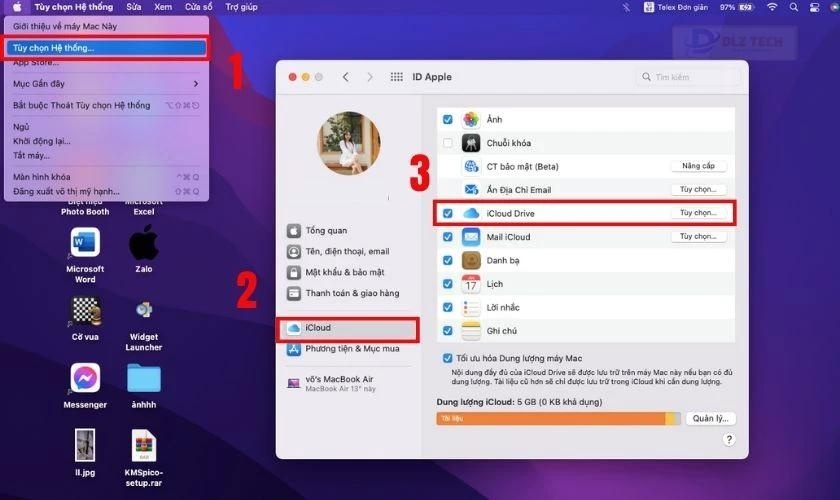
Bước 2: Mở ứng dụng Photos trên iPhone, chọn video bạn muốn chia sẻ. Sau đó nhấn vào nút Chia sẻ, chọn Thêm vào iCloud Drive và xác nhận vị trí lưu.
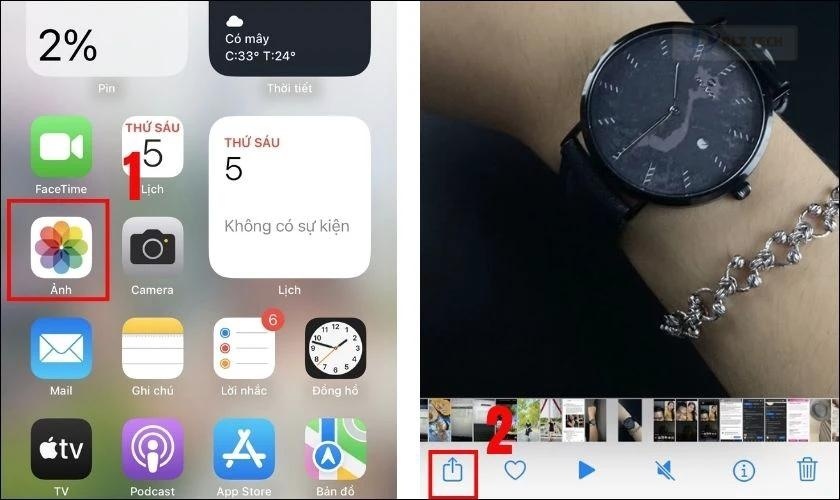
Bước 3: Truy cập trang web của iCloud trên trình duyệt, đăng nhập vào tài khoản iCloud và tìm đến phần iCloud Drive. Tải video về máy tính bằng cách nhấn chuột phải vào video và chọn Tải xuống.
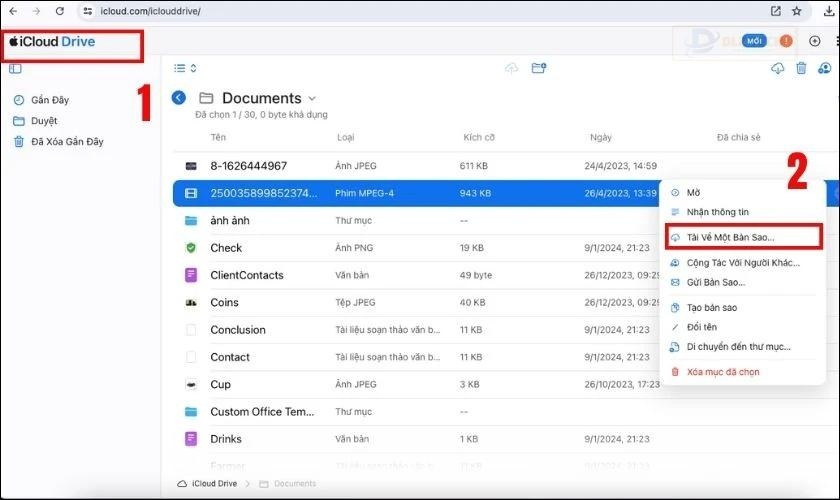
Quá trình này sẽ giúp bạn chia sẻ video từ iPhone sang máy tính một cách nhanh chóng thông qua dịch vụ đám mây iCloud của Apple.
Sử dụng ứng dụng Snapdrop miễn phí
📂 Xem nội dung khác: kết nối điện thoại với máy tính qua teamviewer
Snapdrop là một ứng dụng tiện lợi cho phép chia sẻ tập tin giữa các thiết bị trong cùng một mạng LAN. Đây là một công cụ miễn phí giúp bạn chuyển video từ iPhone sang máy tính đơn giản.
Để thực hiện việc chuyển video bằng Snapdrop, làm theo các bước sau:
Bước 1: Truy cập trang web Snapdrop trên cả hai thiết bị. Khi cả hai thiết bị được kết nối cùng một mạng Wifi, chúng sẽ tự động nhận diện.
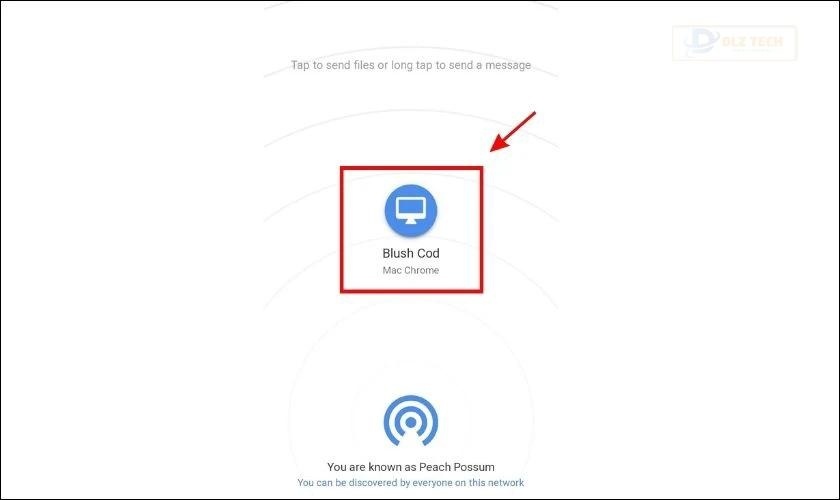
Bước 2: Chọn video để gửi qua Snapdrop.
- Trên iPhone: Nhấn vào biểu tượng laptop, chọn thư viện ảnh và video bạn muốn gửi.
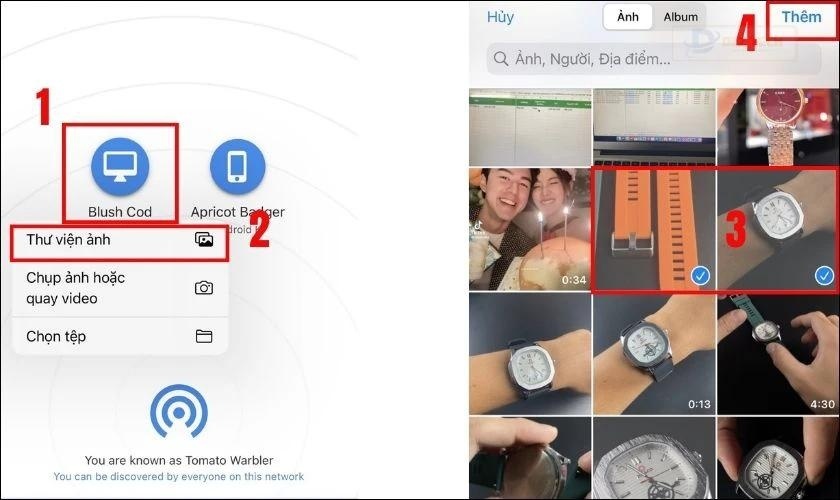
- Trên máy tính: Chấp nhận tệp bằng cách nhấn vào Save để lưu video.
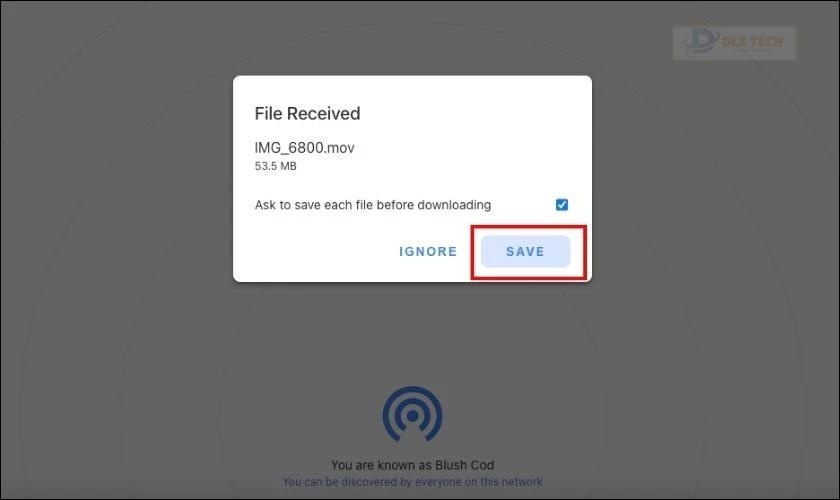
Bước 3: Sau khi tệp được chấp nhận, video sẽ tự động được tải xuống máy tính. Kiểm tra trong thư mục tải xuống của trình duyệt để xác nhận video đã được lưu.
Snapdrop hoạt động qua trình duyệt, không cần cài đặt phần mềm nào khác, đem lại sự thuận tiện tối đa.
Sử dụng các ứng dụng và công nghệ như AirDrop, iCloud và Snapdrop giúp bạn dễ dàng sao chép video từ iPhone sang máy tính Mac mà không gặp khó khăn.
Chuyển video từ iPhone sang máy tính Windows
Có nhiều cách khác nhau để sao chép video từ iPhone sang máy tính Windows. Dưới đây là một vài phương pháp bạn có thể tham khảo:
Cách sao chép video từ iPhone sang máy tính bằng iTunes
iTunes là một trong những công cụ phổ biến giúp sao chép video từ iPhone sang máy tính Windows. Hãy làm theo các bước sau để thực hiện:
Bước 1: Kết nối máy tính bằng dây cáp USB với điện thoại, mở iTunes. Khi iTunes nhận diện iPhone, bạn có thể chọn thiết bị từ thanh công cụ.
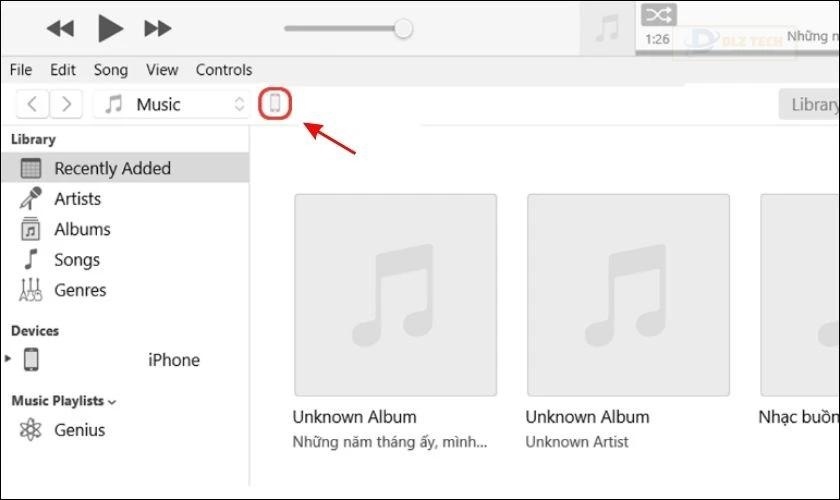
Bước 2: Chọn tab File Sharing và tìm thư mục chứa video cần chuyển. Nhấn vào video và chọn Save để bắt đầu sao chép.
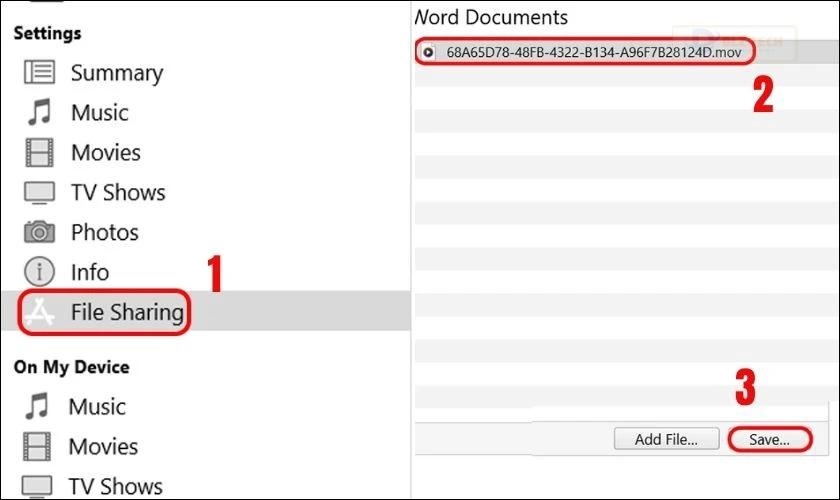
Bước 3: Kéo và thả video vào thư mục bạn đã chọn trên máy tính để hoàn thành việc sao chép.
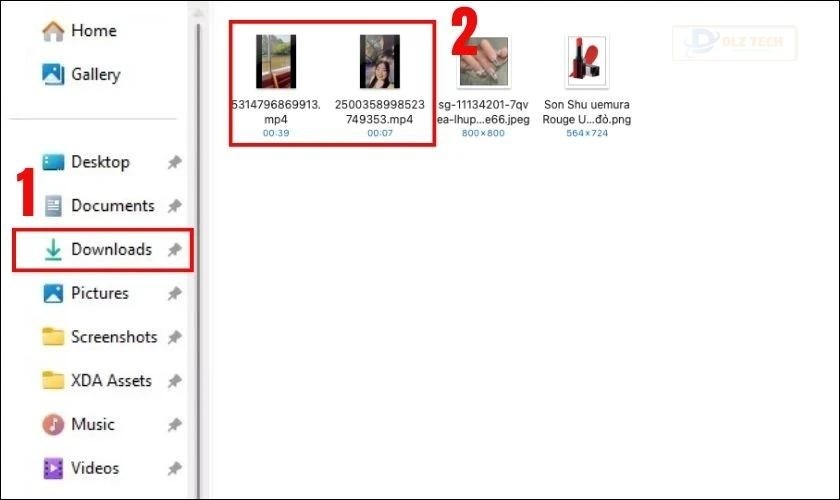
Giao diện của iTunes rất dễ sử dụng, giúp cho việc sao chép video trở nên đơn giản.
Chuyển video từ iPhone sang máy tính bằng cổng USB
Cách nhanh nhất là kết nối iPhone với máy tính thông qua dây USB. Khi kết nối, iPhone sẽ xuất hiện như một ổ đĩa lưu trữ trong File Explorer.
Bước 1: Kết nối USB, đợi máy tính nhận diện. Nếu có thông báo, chọn Tin cậy trên iPhone để tiếp tục.
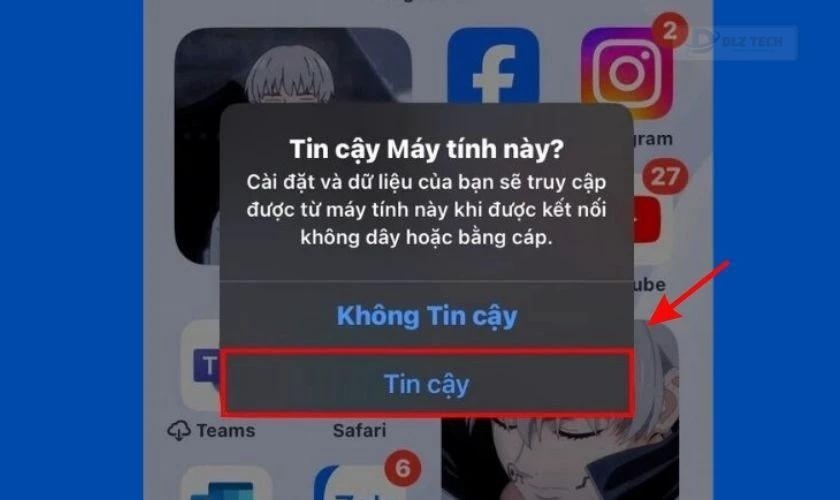
Bước 2: Mở File Explorer bằng cách nhấn tổ hợp phím Win + E.
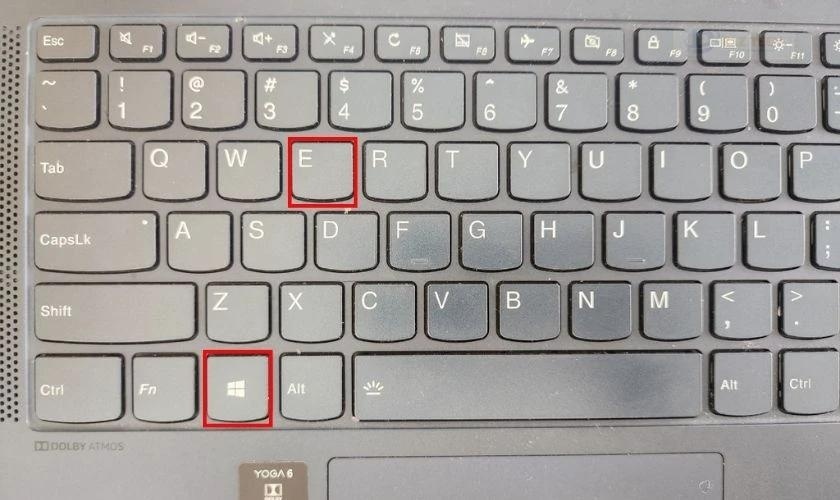
Bước 3: iPhone sẽ xuất hiện trong phần This PC hoặc Devices and drives. Nhấp vào biểu tượng iPhone.
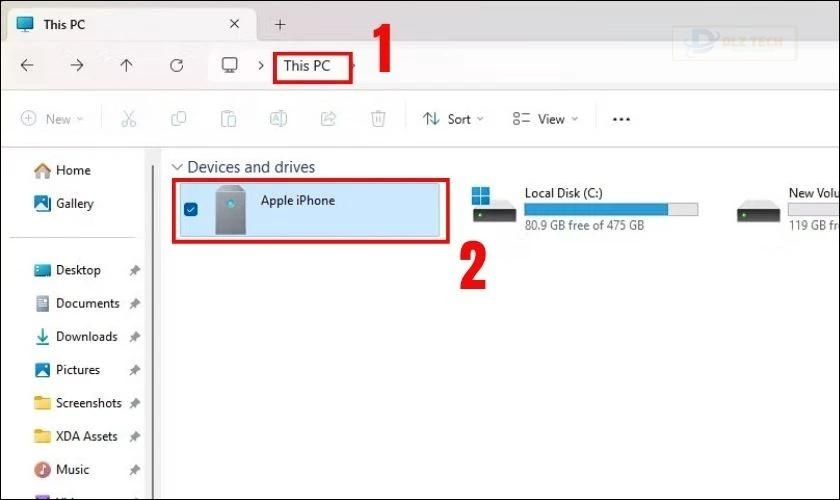
Bước 4: Trong thư mục iPhone, tìm thư mục DCIM nơi chứa video của bạn và mở nó ra.
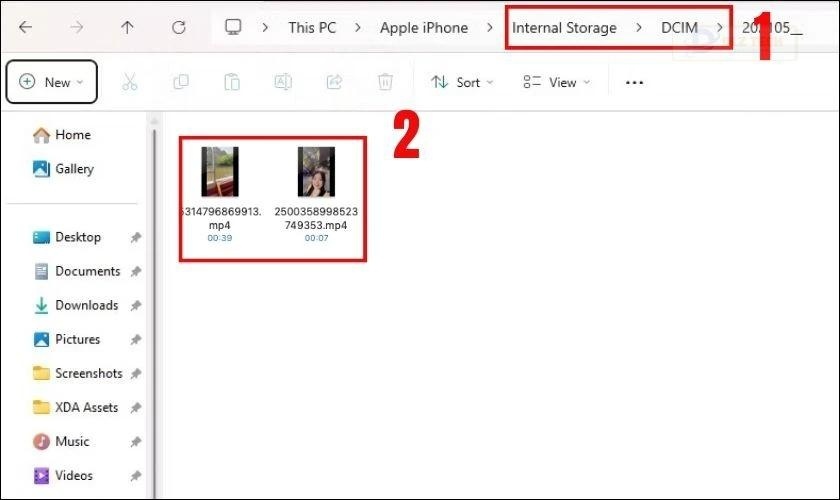
Bước 5: Chọn video bạn muốn sao chép và kéo thả vào thư mục trên máy tính. Sau đó mở thư mục để kiểm tra video đã được sao chép.
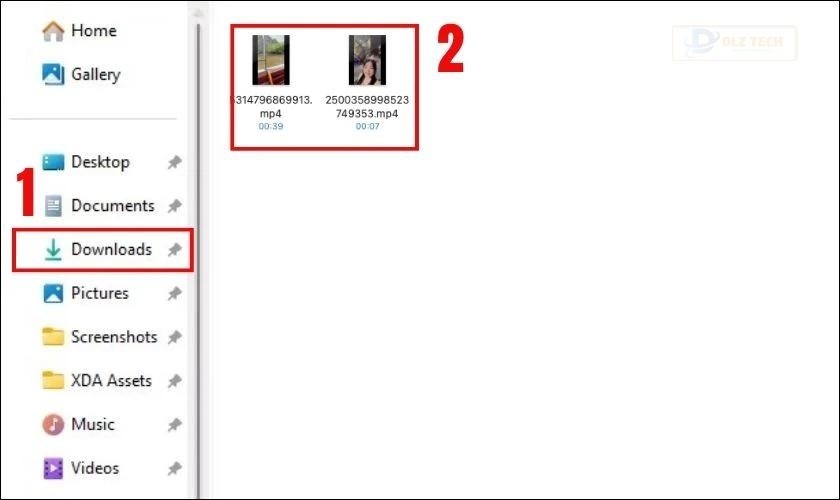
Kết nối qua USB nhanh chóng và bảo mật, đảm bảo video được chuyển thành công.
Sử dụng Google Drive để chuyển video
Google Drive là một dịch vụ lưu trữ đám mây nổi tiếng, giúp bạn dễ dàng sao chép video từ iPhone sang máy tính. Dưới đây là hướng dẫn để thực hiện:
Bước 1: Tải và cài đặt ứng dụng Google Drive từ App Store trên iPhone. Đăng nhập vào tài khoản Google của bạn.
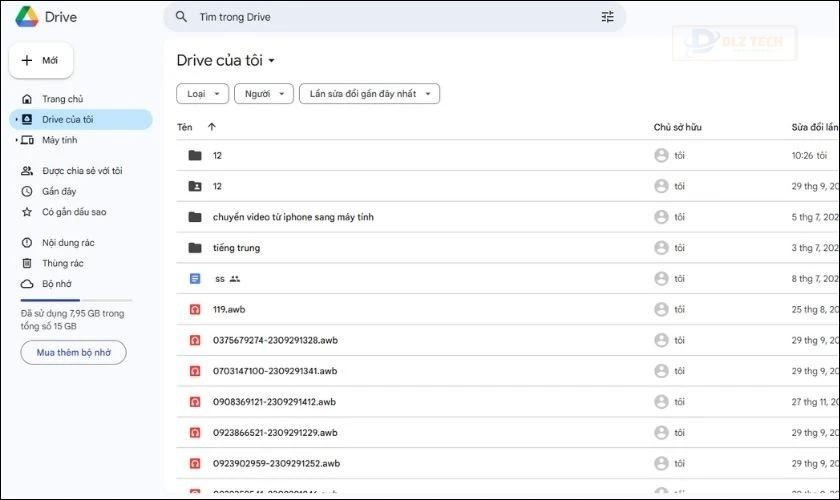
Bước 2: Trong Google Drive, nhấn vào biểu tượng Thêm và chọn Tải lên để bắt đầu tải video.
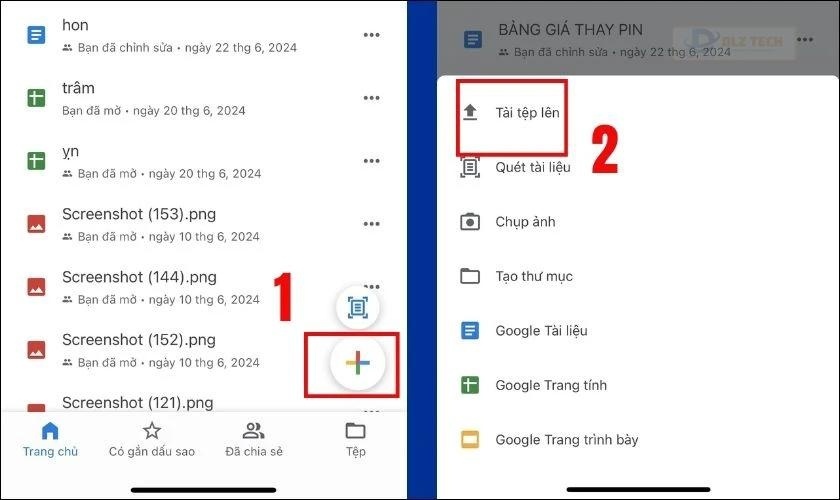
Bước 3: Chọn video trong thư viện ảnh để tải lên Google Drive, bạn có thể chọn nhiều video cùng lúc.
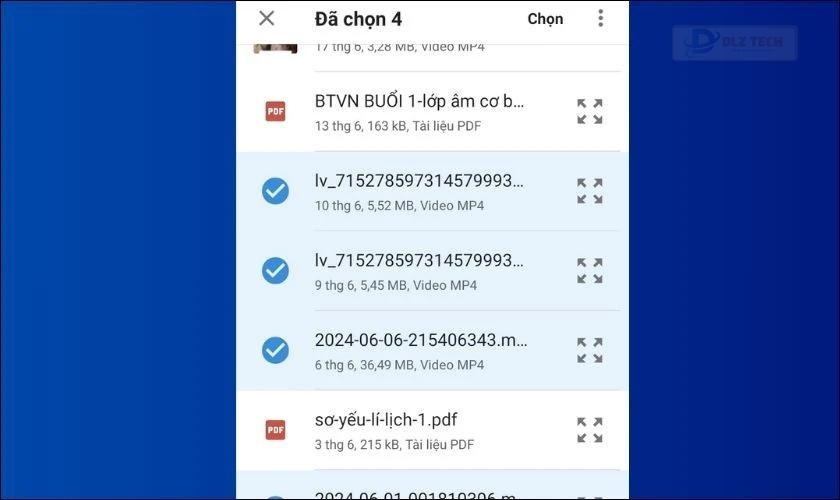
Bước 4: Trên máy tính, truy cập vào drive.google.com, đăng nhập vào tài khoản Google tương tự. Chọn video đã tải lên và tải xuống bằng cách nhấp chuột phải, chọn Tải xuống.
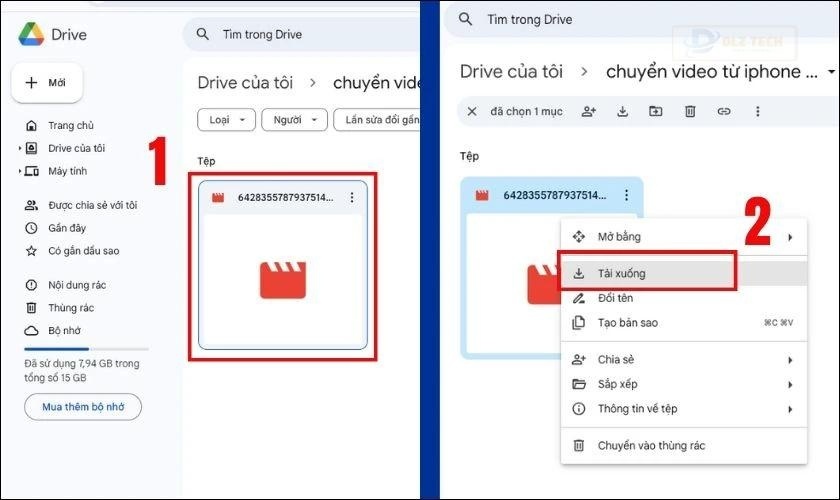
Đợi video tải xuống hoàn tất và kiểm tra để đảm bảo đã sao chép thành công.
Chuyển video từ iPhone sang máy tính Windows bằng File Sharing
File Sharing là một phương thức đơn giản và hiệu quả để chuyển tệp giữa máy tính và iPhone mà không cần cáp.
Lưu ý: Đảm bảo cả iPhone và máy tính đều kết nối vào cùng một mạng Wifi.
Bước 1: Trên iPhone, mở ứng dụng Files và tìm video cần chuyển.
Bước 2: Nhấn và giữ video cho đến khi bảng thông tin hiện lên, nhấn vào Chia sẻ và chọn Chia sẻ tệp.
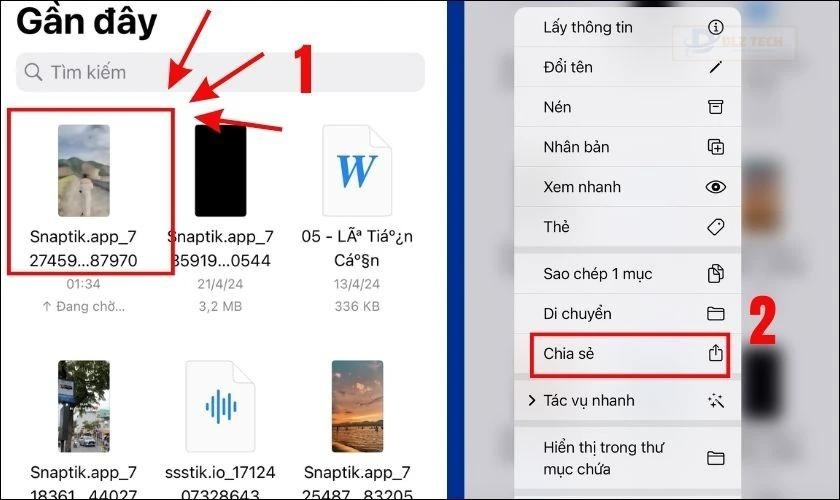
Bước 3: Trong danh sách chia sẻ, chọn máy tính Windows của bạn. Trên máy tính, đồng ý nhận tệp bằng cách nhấn Save để lưu video xuống máy.
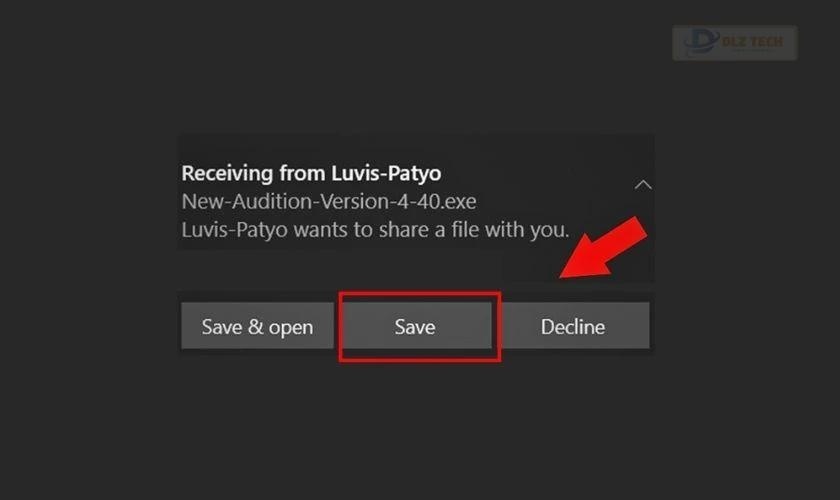
Bước 4: Chọn nơi lưu video và đợi tải xuống hoàn tất.
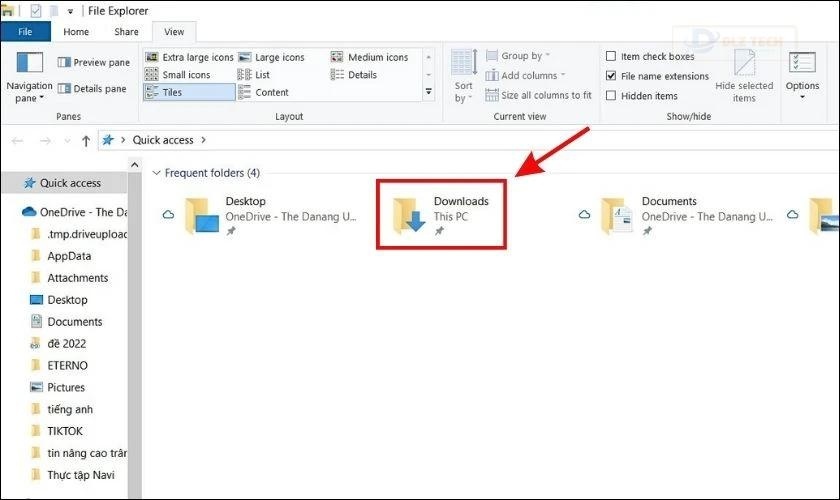
Kiểm tra thư mục để xác nhận video đã được sao chép thành công.
Ứng dụng Photos trên Windows
Windows tích hợp sẵn ứng dụng Photos, cho phép bạn nhập video từ iPhone một cách dễ dàng. Dưới đây là cách thực hiện:
Bước 1: Kết nối iPhone với máy tính bằng cáp USB. Đảm bảo thiết bị đã kết nối thành công.
Bước 2: Mở ứng dụng Photos trong Windows. Tìm ứng dụng qua Menu Start hoặc tìm kiếm với từ khóa Photos.
Bước 3: Tại giao diện Photos, chọn tab Import ở trên cùng.
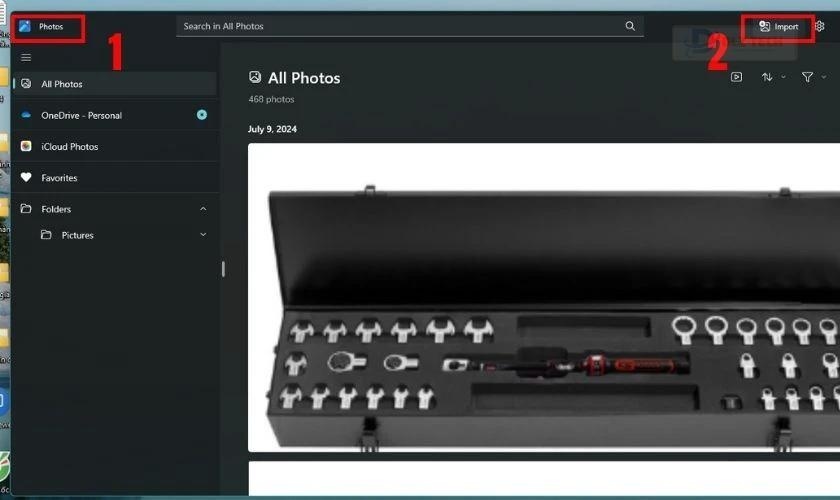
Bước 4: Máy tính sẽ nhận diện iPhone, chọn các video để sao chép. Bạn cũng có thể chọn đồng thời nhiều video.
Bước 5: Nhấn vào nút Import selected để bắt đầu quá trình sao chép video.
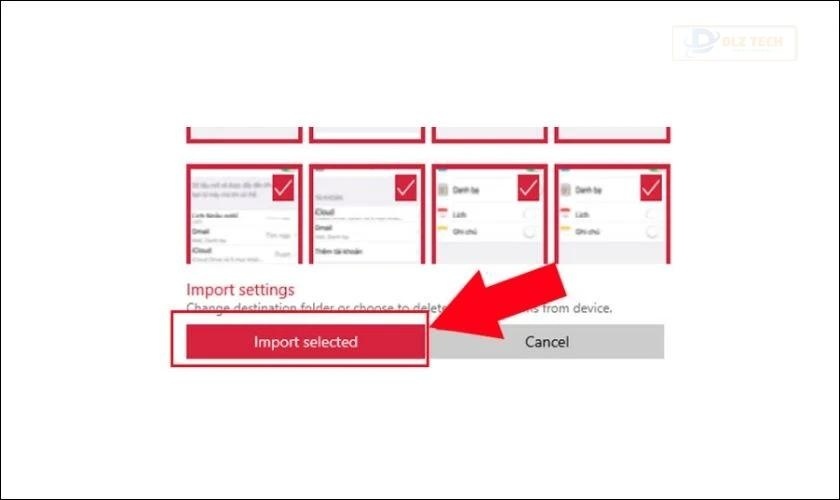
Sau khi hoàn tất, video sẽ được lưu trong thư mục của ứng dụng Photos trên máy tính để bạn có thể kiểm tra.
File Explorer hỗ trợ chuyển video từ iPhone sang máy tính Windows
Sử dụng File Explorer là một phương pháp khác để sao chép video từ iPhone ra máy tính Windows.
Bước 1: Kết nối iPhone với máy tính Windows qua cáp USB.
Bước 2: Chấp nhận truy cập vào dữ liệu từ iPhone bằng cách nhấn Trust khi được yêu cầu.
Bước 3: Mở File Explorer trên desktop bằng cách nhấn Win + E.
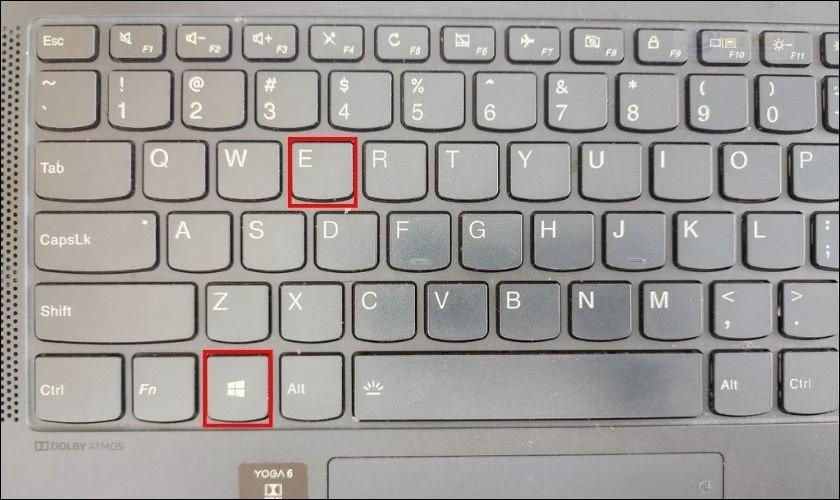
Bước 4: Trong File Explorer, tìm iPhone dưới phần This PC hoặc Devices and drives và mở nó ra.
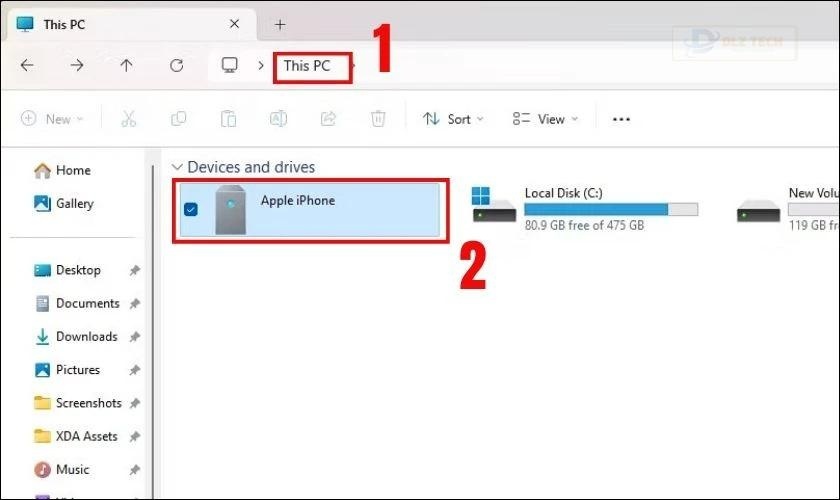
Bước 5: Đi tới thư mục Internal Storage > DCIM và chọn video bạn muốn chuyển.
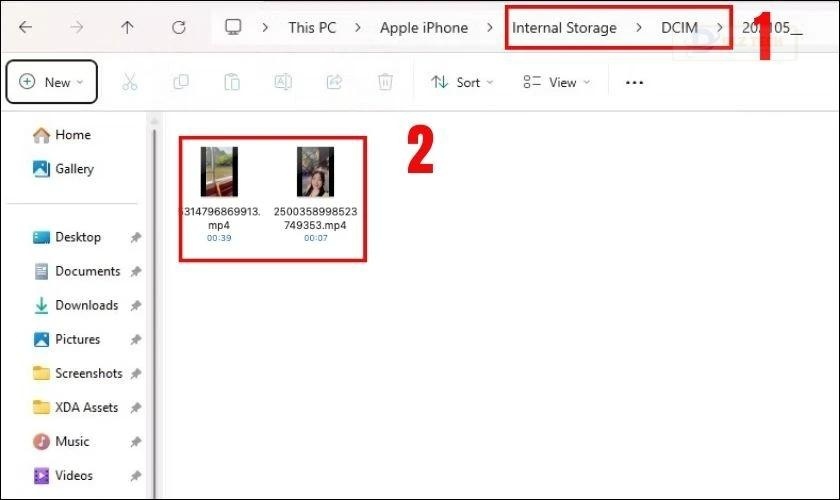
Bước 6: Nhấp chuột phải vào vị trí lưu trên máy tính và chọn Paste để sao chép video. Mở thư mục để đảm bảo video đã được sao chép thành công.

Sử dụng File Explorer giúp bạn dễ dàng sao chép nhiều tệp từ iPhone sang máy tính.
Các phương pháp nêu trên mang lại cho bạn nhiều lựa chọn thuận tiện để chuyển video từ iPhone sang máy tính Windows một cách hiệu quả. Chọn phương pháp thích hợp với bạn để thực hiện việc này dễ dàng nhất.
Kết luận
Bài viết đã tổng hợp nhiều cách hữu ích để chuyển video từ iPhone sang máy tính nhanh chóng và tiện lợi. Hy vọng những thông tin này sẽ giúp bạn trong quá trình sao chép video. Đừng quên theo dõi thêm các mẹo và thủ thuật hữu ích khác!
Tác Giả Minh Tuấn
Minh Tuấn là một chuyên gia dày dặn kinh nghiệm trong lĩnh vực công nghệ thông tin và bảo trì thiết bị điện tử. Với hơn 10 năm làm việc trong ngành, anh luôn nỗ lực mang đến những bài viết dễ hiểu và thực tế, giúp người đọc nâng cao khả năng sử dụng và bảo dưỡng thiết bị công nghệ của mình. Minh Tuấn nổi bật với phong cách viết mạch lạc, dễ tiếp cận và luôn cập nhật những xu hướng mới nhất trong thế giới công nghệ.
Thông tin liên hệ
Dlz Tech
Facebook : https://www.facebook.com/dlztech247/
Hotline : 0767089285
Website : https://dlztech.com
Email : dlztech247@gmail.com
Địa chỉ : Kỹ thuật Hỗ Trợ 24 Quận/Huyện Tại TPHCM.







